परिचय
Place Photos (New) सेवा, सिर्फ़ पढ़ने के लिए उपलब्ध API है. इसकी मदद से, अपने ऐप्लिकेशन में अच्छी क्वालिटी वाला फ़ोटोग्राफ़िक कॉन्टेंट जोड़ा जा सकता है. जगह की फ़ोटो (नई सुविधा) की मदद से, Places डेटाबेस में सेव की गई लाखों फ़ोटो ऐक्सेस की जा सकती हैं.
जगह की जानकारी पाने के लिए, Place Details (New), Nearby Search (New) या Text Search (New) अनुरोध का इस्तेमाल किया जा सकता है. इसके अलावा, फ़ोटोग्राफ़िक कॉन्टेंट के लिए फ़ोटो रिसॉर्स का अनुरोध भी किया जा सकता है. जगह की फ़ोटो (नई) का इस्तेमाल करके, रेफ़र की गई फ़ोटो ऐक्सेस की जा सकती हैं. साथ ही, इमेज का साइज़ बदलकर अपने ऐप्लिकेशन के लिए सबसे सही साइज़ सेट किया जा सकता है.
एपीआई एक्सप्लोरर की मदद से, लाइव अनुरोध किए जा सकते हैं. इससे आपको एपीआई और एपीआई के विकल्पों के बारे में जानकारी मिलती है:
जगह की फ़ोटो (नई) के अनुरोध
जगह की फ़ोटो (नई) का अनुरोध, इस तरह के यूआरएल के लिए एचटीटीपी GET अनुरोध होता है:https://places.googleapis.com/v1/NAME/media?key=API_KEY&PARAMETERS
यहां दिए गए पैरामीटर ज़रूरी हैं:
- NAME में फ़ोटो का रिसॉर्स नाम होता है.
- API_KEY में एपीआई पासकोड होता है.
- PARAMETERS में
maxHeightPxपैरामीटर,maxWidthPxपैरामीटर या दोनों शामिल हैं.
ज़रूरी और वैकल्पिक पैरामीटर की पूरी सूची यहां दी गई है.
ज़रूरी पैरामीटर
फ़ोटो का नाम
यह एक स्ट्रिंग आइडेंटिफ़ायर है, जो किसी फ़ोटो की खास तौर पर पहचान करता है. फ़ोटो के नाम, जगह की जानकारी (नया), आस-पास खोजें (नया) या टेक्स्ट खोजें (नया)
अनुरोध से मिलते हैं. ये नाम, photos[] ऐरे के हर एलिमेंट की name प्रॉपर्टी में मौजूद होते हैं.
उदाहरण के लिए, फ़ोटो का नाम पाना देखें.
maxHeightPx और maxWidthPx
इससे इमेज की ज़्यादा से ज़्यादा ऊंचाई और चौड़ाई के बारे में पता चलता है. यह जानकारी पिक्सल में होती है. अगर इमेज, तय की गई वैल्यू से छोटी है, तो ओरिजनल इमेज दिखाई जाएगी. अगर इमेज का कोई भी डाइमेंशन बड़ा है, तो उसे दोनों डाइमेंशन में से छोटे डाइमेंशन के हिसाब से स्केल किया जाएगा. हालांकि, ऐसा उसके ओरिजनल आसपेक्ट रेशियो के हिसाब से ही किया जाएगा. maxheight और maxwidth, दोनों प्रॉपर्टी के लिए 1 से 4800 के बीच की कोई पूर्णांक वैल्यू स्वीकार की जाती है.
आपको maxHeightPx या maxWidthPx या दोनों में से किसी एक की वैल्यू तय करनी होगी.
ज़रूरी नहीं पैरामीटर
skipHttpRedirect
अगर false (डिफ़ॉल्ट) है, तो इमेज वापस पाने के लिए, इमेज पर एचटीटीपी रीडायरेक्ट करें.
अगर true है, तो रीडायरेक्ट करने की प्रोसेस को छोड़ दें और इमेज की जानकारी देने वाला JSON रिस्पॉन्स दिखाएं.
उदाहरण के लिए:
{ "name": "places/ChIJj61dQgK6j4AR4GeTYWZsKWw/photos/Aaw_FcKly0DEv3EWmDJyHiEqXIP5mowOc99lN1GzBun6KHH52AZ5fFA/media", "photoUri": "https://lh3.googleusercontent.com/a-/AD_cFT-b=s100-p-k-no-mo" }
यह विकल्प, एचटीटीपी के अलावा अन्य अनुरोधों के लिए अनदेखा कर दिया जाता है.
फ़ोटो का नाम पाना
Place Photos (New) के सभी अनुरोधों में, फ़ोटो रिसॉर्स का नाम शामिल होना चाहिए. यह नाम, Nearby Search (New), Text Search (New) या Place Details (New) के अनुरोध के जवाब में मिलता है. अगर जगह से जुड़ा फ़ोटोग्राफ़िक कॉन्टेंट मौजूद है, तो इन अनुरोधों के जवाब में photos[] कैटगरी शामिल होती है.
photo[] के हर एलिमेंट में ये फ़ील्ड शामिल होते हैं:
name— यह एक स्ट्रिंग है. इसमें फ़ोटो का संसाधन नाम होता है. यह नाम तब दिखता है, जब फ़ोटो का अनुरोध किया जाता है. यह स्ट्रिंग इस फ़ॉर्म में होती है:places/PLACE_ID/photos/PHOTO_RESOURCE
heightPx— इमेज की ज़्यादा से ज़्यादा ऊंचाई, पिक्सल में.widthPx— इमेज की ज़्यादा से ज़्यादा चौड़ाई, पिक्सल में.authorAttributions[]— ज़रूरी एट्रिब्यूशन. यह फ़ील्ड हमेशा मौजूद होता है, लेकिन हो सकता है कि यह खाली हो.
Place Photos (New) से मिली फ़ोटो, अलग-अलग जगहों से ली जाती हैं. इनमें कारोबार के मालिकों और उपयोगकर्ताओं की ओर से सबमिट की गई फ़ोटो शामिल हैं. ज़्यादातर मामलों में, इन फ़ोटो का इस्तेमाल बिना एट्रिब्यूशन के किया जा सकता है. इसके अलावा, कुछ फ़ोटो में ज़रूरी एट्रिब्यूशन, इमेज के हिस्से के तौर पर शामिल होता है. हालांकि, अगर दिखाए गए photo एलिमेंट में authorAttributions फ़ील्ड में कोई वैल्यू शामिल है, तो आपको अपने ऐप्लिकेशन में, इमेज दिखाने की हर जगह क्रेडिट से जुड़ी अतिरिक्त जानकारी शामिल करनी होगी.
इस उदाहरण में, जगह की जानकारी (नई) के लिए किए गए अनुरोध को दिखाया गया है. इसमें फ़ील्ड मास्क में photos शामिल है, ताकि जवाब में photos[] ऐरे शामिल हो:
curl -X GET \ -H 'Content-Type: application/json' -H "X-Goog-Api-Key: API_KEY" \ -H "X-Goog-FieldMask: id,displayName,photos" \ https://places.googleapis.com/v1/places/ChIJ2fzCmcW7j4AR2JzfXBBoh6E
photos[] कलेक्शन का उदाहरण यहां दिखाया गया है.
... "photos" : [ { "name": "places/ChIJ2fzCmcW7j4AR2JzfXBBoh6E/photos/AUacShh3_Dd8yvV2JZMtNjjbbSbFhSv-0VmUN-uasQ2Oj00XB63irPTks0-A_1rMNfdTunoOVZfVOExRRBNrupUf8TY4Kw5iQNQgf2rwcaM8hXNQg7KDyvMR5B-HzoCE1mwy2ba9yxvmtiJrdV-xBgO8c5iJL65BCd0slyI1", "widthPx": 6000, "heightPx": 4000, "authorAttributions": [ { "displayName": "John Smith", "uri": "//maps.google.com/maps/contrib/101563", "photoUri": "//lh3.googleusercontent.com/a-/AD_cFT-b=s100-p-k-no-mo" } ] }, ...
किसी जगह की फ़ोटो का अनुरोध करना
यहां दिए गए अनुरोध के उदाहरण में, इमेज के संसाधन name का इस्तेमाल करके इमेज दिखाई गई है. साथ ही, इमेज का साइज़ बदलकर उसे ज़्यादा से ज़्यादा 400 पिक्सल लंबा और चौड़ा किया गया है:
https://places.googleapis.com/v1/places/ChIJ2fzCmcW7j4AR2JzfXBBoh6E/photos/ATKogpeivkIjQ1FT7QmbeT33nBSwqLhdPvIWHfrG1WfmgrFjeZYpS_Ls7c7rj8jejN9QGzlx4GoAH0atSvUzATDrgrZic_tTEJdeITdWL-oG3TWi5HqZoLozrjTaxoAIxmROHfV5KXVcLeTdCC6kmZExSy0CLVIG3lAPIgmvUiewNf-ZHYE4-jXYwPQpWHJgqVosvZJ6KWEgowEA-qRAzNTu9VH6BPFqHakGQ7EqBAeYOiU8Dh-xIQC8FcBJiTi0xB4tr-MYXUaF0p_AqzAhJcDE6FAgLqG1s7EsME0o36w2nDRHA-IuoISBC3SIahINE3Xwq2FzEZE6TpNTFVfgTpdPhV8CGLeqrauHn2I6ePm-2hA8-87aO7aClXKJJVzlQ1dc_JuHz6Ks07d2gglw-ZQ3ibCTF5lMtCF9O-9JHyRQXsfuXw/media?maxHeightPx=400&maxWidthPx=400&key=API_KEY
Place Photos (New) के अनुरोध पूरा होने पर, जवाब के तौर पर एक इमेज मिलती है.
गड़बड़ी के कोड
Place Photos (New) के अनुरोधों के लिए, ये गड़बड़ी कोड दिख सकते हैं.
कोटा पूरा हो गया है (403)
अगर आपका अनुरोध, उपलब्ध कोटे से ज़्यादा है, तो सर्वर एचटीटीपी 403 स्टेटस दिखाता है. साथ ही, यह इमेज दिखाता है. इससे पता चलता है कि कोटा पूरा हो गया है:
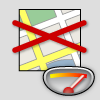
अमान्य अनुरोध (404)
अगर सर्वर आपके अनुरोध को नहीं समझ पाता है, तो वह एचटीटीपी 400 स्टेटस दिखाता है. इससे पता चलता है कि अनुरोध अमान्य है. अमान्य अनुरोध की सबसे सामान्य वजहें ये हैं:
- सबमिट की गई फ़ोटो का नाम सही तरीके से नहीं दिया गया था.
- अनुरोध में
maxHeightPxयाmaxWidthPxपैरामीटर शामिल नहीं किया गया था. maxHeightPxयाmaxWidthtPxपैरामीटर की वैल्यूnullपर सेट की गई थी.nameकी समयसीमा खत्म हो गई है. अगरnameकी समयसीमा खत्म हो जाती है, तो नयाnameपाने के लिए, जगह की जानकारी (नया), आस-पास खोजें (नया) या टेक्स्ट खोजें (नया) को अनुरोध करें.
कई बार अनुरोध किया गया (429)
Google का सुझाव है कि फ़ोटो को ज़रूरत के हिसाब से लोड किया जाए. अगर किसी जगह की सभी इमेज एक साथ दिखाने की कोशिश की जाती है, तो सर्वर एचटीटीपी 429 स्टेटस दिखा सकता है. इससे पता चलता है कि एक ही समय में बहुत ज़्यादा फ़ोटो लोड की जा रही हैं. अगर आपको गड़बड़ी का यह मैसेज मिलता है, तो सहायता टीम से संपर्क करें और कोटा बढ़ाने का अनुरोध करें.
इसे आज़माएं!
API Explorer की मदद से, सैंपल अनुरोध किए जा सकते हैं. इससे आपको एपीआई और एपीआई के विकल्पों के बारे में जानकारी मिलती है.
अनुरोध करने के लिए:
- पेज की दाईं ओर मौजूद, एपीआई आइकॉन को चुनें.
nameपैरामीटर को इस पर सेट करें:places/PLACE_ID/photos/PHOTO_RESOURCE/mediaskipHttpRedirectकोtrueपर सेट करें, ताकि अनुरोध JSON रिस्पॉन्स दिखा सके. डिफ़ॉल्ट रूप से, अनुरोध में इमेज दिखती है. इसे एपीआई एक्सप्लोरर में नहीं दिखाया जा सकता.- लागू करें बटन को चुनें. डायलॉग बॉक्स में, वह खाता चुनें जिसका इस्तेमाल करके आपको अनुरोध करना है.
-
एपीआई एक्सप्लोरर पैनल में, फ़ुलस्क्रीन आइकॉन को चुनें. इससे एपीआई एक्सप्लोरर विंडो बड़ी हो जाएगी.

